Koti > Mallien siirtäminen tulostimeen (P-touch Transfer Manager) (Windows) > Mallien siirtäminen tulostimeen P-touch Transfer Managerin avulla (Windows) > Mallien siirtäminen tietokoneesta tulostimeen (Windows) > Mallien tai muiden tietojen siirtäminen tietokoneesta tulostimeen (Windows)
Mallien tai muiden tietojen siirtäminen tietokoneesta tulostimeen (Windows)
Voit siirtää malleja, tietokantoja ja kuvia tietokoneesta tulostimeen.
Jos haluat siirtää malleja mobiililaitteesta tulostimeen, katso 
 Aiheeseen liittyviä tietoja
Aiheeseen liittyviä tietoja

 Aiheeseen liittyviä tietoja
Aiheeseen liittyviä tietoja - Yhdistä tulostin ja tietokone USB-kaapelilla ja kytke sitten virta tulostimeen.Tulostimen mallin nimi näkyy tulostinkuvakkeen vieressä kansionäkymässä.
Jos valitset tulostimen kansionäkymässä, tulostimeen tallennettuna olevat mallit ja muut tiedot näytetään.
 Jos tulostimen yhteys on katkaistuna tai tulostin on offline-tilassa, tulostin ei näy kansionäkymässä.
Jos tulostimen yhteys on katkaistuna tai tulostin on offline-tilassa, tulostin ei näy kansionäkymässä. - Valitse tulostin, johon haluat siirtää mallin tai muut tiedot.
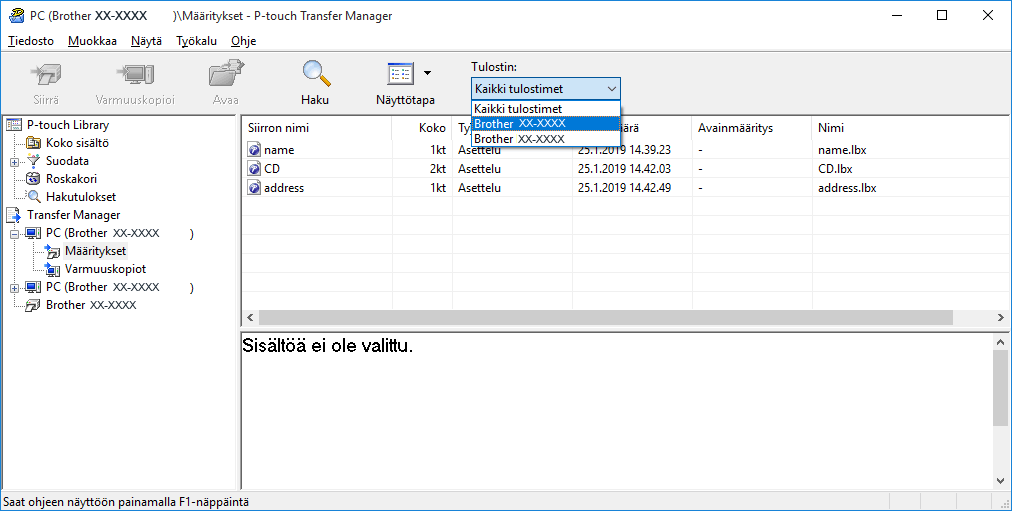
- Napsauta hiiren kakkospainikkeella Määritykset-kansiota, valitse Uusi ja luo sitten uusi kansio.
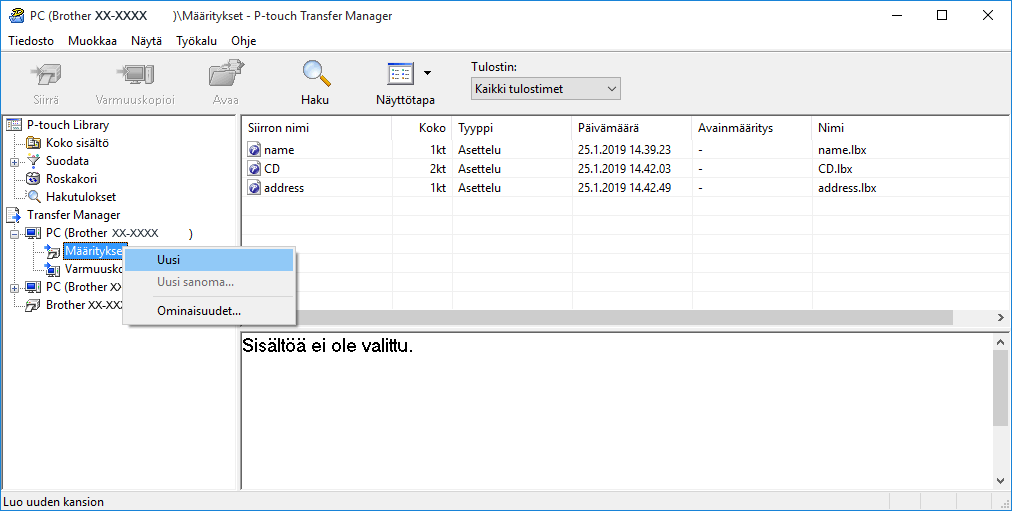
- Tee jokin seuraavista:
- Vedä siirrettävä malli tai muut siirrettävät tiedot ja sijoita ne uuteen kansioon.
- Jos haluat siirtää useita malleja tai muita tietoja, vedä siirrettävät tiedostot ja sijoita ne sitten uuteen kansioon. Kullekin tiedostolle määritetään avainnumero (muistisijainti tulostimessa), kun tiedostot sijoitetaan uuteen kansioon.
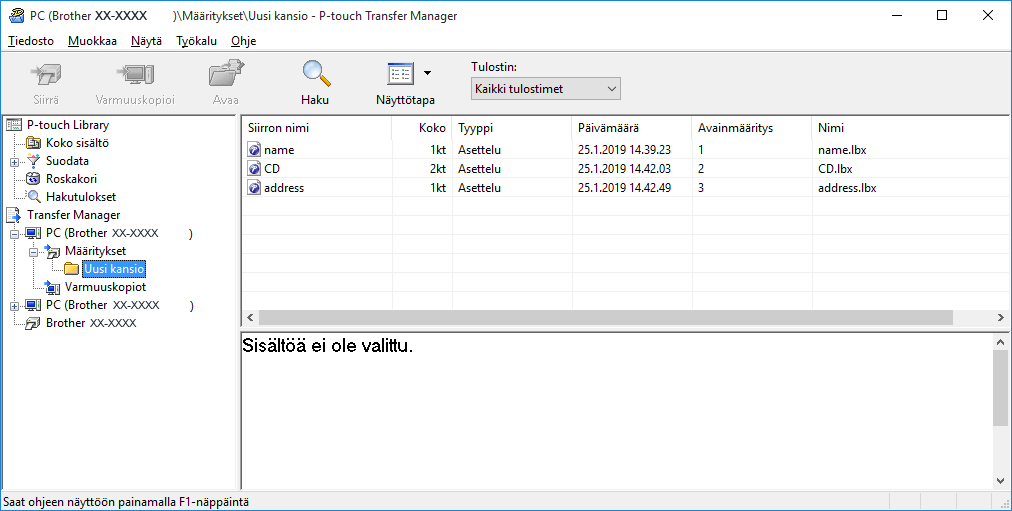
Tietotyyppi Siirrettävissä olevien kohteiden enimmäismäärä Tiedot rajoituksista Malli 255 Kukin malli voi sisältää enintään 255 objektia. Tietokanta 255 - Vain CSV-tiedostoja voi siirtää.
- Kukin CSV-tiedosto voi sisältää enintään 65 000 tietuetta.
Kuva (siirretyt symbolit) 255 - Vain BMP-tiedostoja voi siirtää.
- Mustavalkoisia BMP-tiedostoja suositellaan.
- Kokorajoitus on 2 560 x 2 560 kuvapistettä.
- Leveät kuvat saatetaan katkaista.

- Voit vahvistaa siirtotiedoston vapaan muistitilan tulostamalla tulostimen asetusraportin. Tarkista raportin Available memory (Käytettävissä oleva muisti) -kohdasta vapaana oleva tila. Available memory: ****B (Käytettävissä oleva muisti: ****B) -kohdassa näkyvä käytettävissä oleva tila voi erota todellisesta käytettävissä olevasta tilasta.
- Voit tarkastella malleja ja muita tietoja valitsemalla
- Määritykset-kansiossa olevan kansion
- Koko sisältö
- jonkin Suodata-kohdassa olevan luokan, kuten Asettelut.
- Jos haluat muuttaa kohteelle määritettyä avainnumeroa, napsauta kohdetta hiiren kakkospainikkeella, valitse Avainmääritys-valikko ja valitse sitten haluamasi avainnumero.
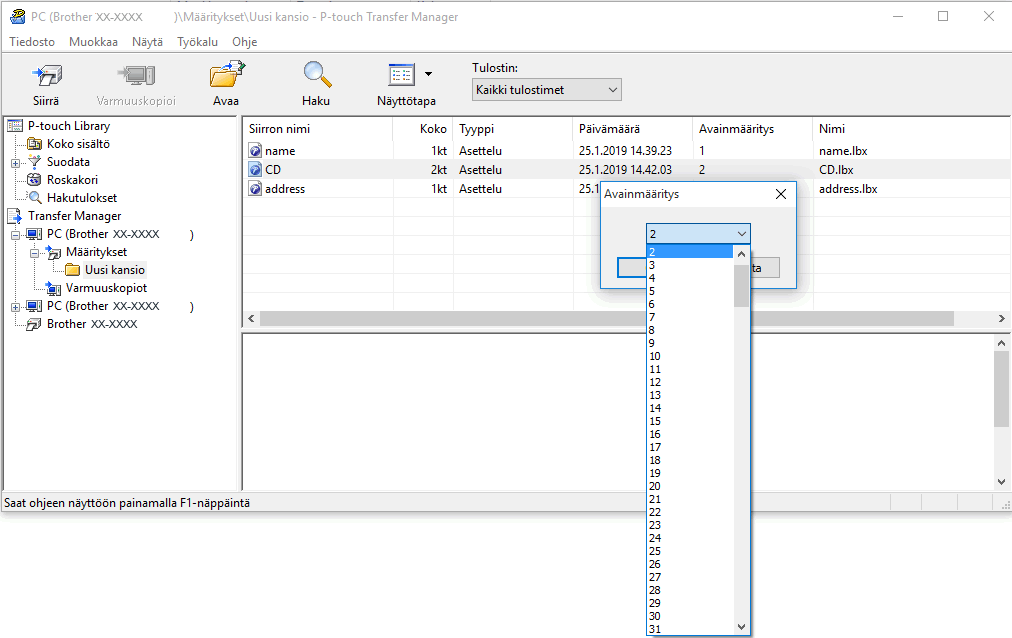

- Lukuun ottamatta tietokantojen tietoja, kaikille tulostimeen siirretyille tiedoille määritetään avainnumero.
- Jos tulostimeen siirretyllä mallilla tai muulla tiedolla on sama avainnumero kuin tulostimessa jo olevalla mallilla, uusi malli korvaa vanhan. Voit vahvistaa tulostimeen tallennettujen mallien numerot varmuuskopioimalla mallit tai muut tiedot.
- Jos tulostimen muisti on täynnä, poista yksi tai useampi malli tulostimen muistista.
- Jos haluat muuttaa siirrettävien mallien tai muiden tietojen nimiä, valitse haluamasi kohde ja kirjoita sitten uusi nimi.Mallien nimissä käytettävien merkkien määrä voi olla rajoitettu tulostimen mallin mukaan.
- Valitse siirrettävät mallit tai muut tiedot sisältävä kansio ja valitse sitten Siirrä.
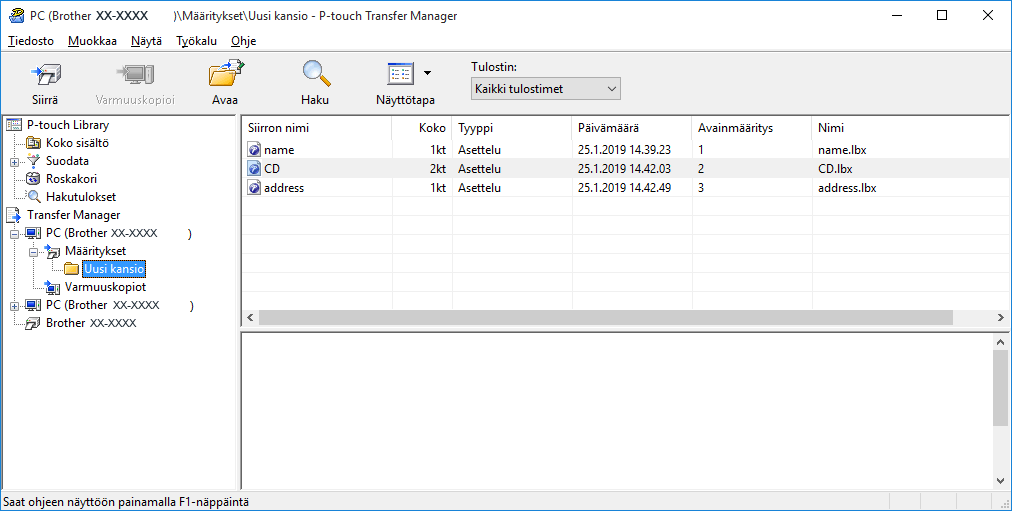
Vahvistussanoma tulee näyttöön.

- Voit myös siirtää yksittäisiä kohteita tulostimeen lisäämättä niitä mihinkään kansioon. Valitse siirrettävät mallit tai muut tiedot ja valitse sitten Siirrä.
- Yhdellä toimenpiteellä voi valita ja siirtää useita kohteita ja kansioita.
- Valitse OK.Valitut kohteet siirretään tulostimeen.
Oliko sivu hyödyllinen?



